excel中去掉虚线的教程
发布时间:2016-12-02 18:37
Excel中的斜线该如何去掉呢?接下来是小编为大家带来的excel中去掉虚线的教程,供大家参考。
excel中去掉虚线的教程:
去掉虚线步骤1:这些虚线一般是由于设置了打印区域。举例来说,在分页预览的时候,选择【普通】视图后就可能出现虚线。
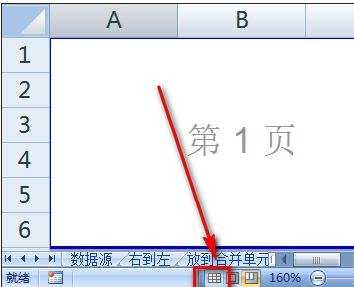
去掉虚线步骤2:刚才的【分页预览】模式去掉后,在原先是区域边上就出现了去不掉的虚线。
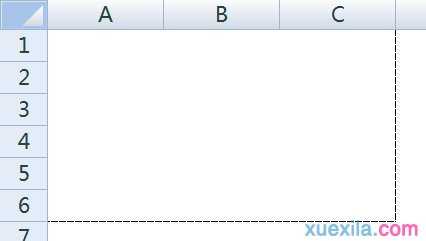
去掉虚线步骤3:选择【页面布局】选项卡,然后选择【打印区域】。
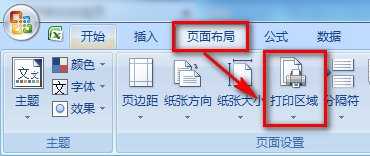
去掉虚线步骤4:选择【打印区域】下拉菜单中的【取消打印区域】即可。
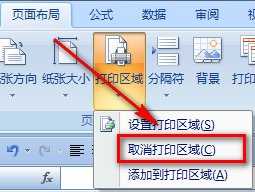
去掉虚线步骤5:这个区域去除虚线以后,表格可能整页的边上仍然有虚线框。
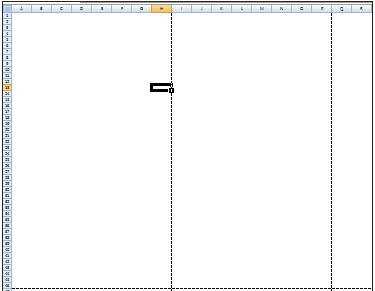
去掉虚线步骤6:这个虚线框是“分页符”,标示打印的边界。我们依次点击【Office按钮】-【Excel选项】-【高级】,将【显示分页符】的勾去掉即可。
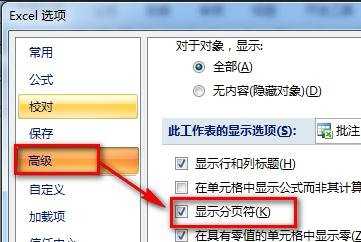
看了excel中去掉虚线的教程还看了:
1.excel 2007如何删掉分节符的教程
2.如何在Excel表格单元格中画虚线
3.excel2010去掉重复数据的方法
4.excel中设置首行缩进的教程
5.Excel中一些鲜为人知的技巧
6.excel2003表格加虚线的方法
7.excel2007如何去掉绿色小三角形符号

excel中去掉虚线的教程的评论条评论